Як повернути годинник на панелі завдань windows 10 в крайнє праве положення
Якщо ви хочете перенести годинник з датою в їх звичне місце розташування на панелі завдань, то Інфія знає цілих два способи зробити це.
Удосконалена система повідомлень стала одним з найважливіших нововведень Windows 10. Компанія Microsoft навіть помістила значок «Центру повідомлень» в саму праву позицію на панелі завдань, щоб він завжди був на виду. Проте багато користувачів звикли бачити на цьому місці годинник.
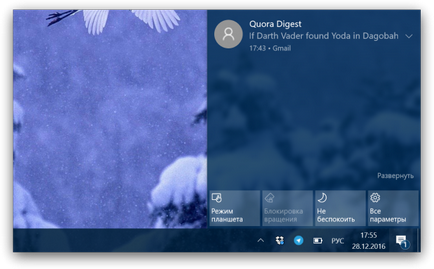
Існує два способи вирішити цю проблему.
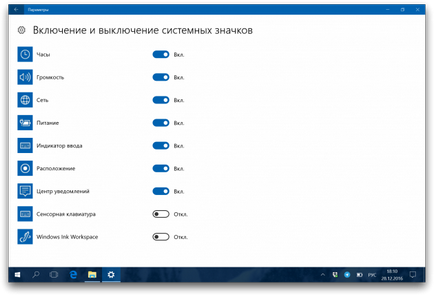
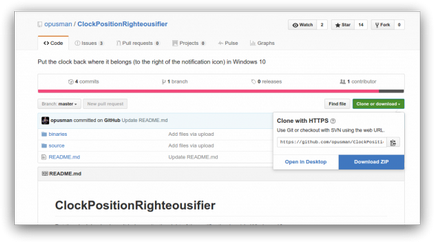
Завантажте архів з програмою і розпакуйте його. Відкрийте папку, призначену для вашого процесора (x64 або х86), і запустіть знаходиться в ній виконуваний файл. В результаті цієї дії годинник і індикатор повідомлень моментально поміняються місцями.
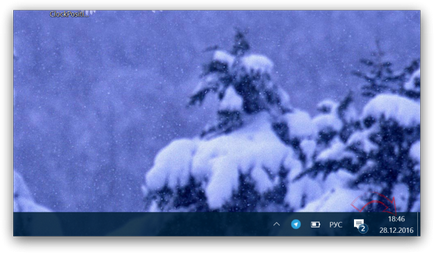
Зроблені додатком ClockPositionRighteousifier зміни в разі потреби дуже легко скасувати. Просто зробіть ще раз подвійний клік по виконуваного файлу, і годинник повернуться в початкове положення.
Зверніть також увагу, що годинник в крайньому правому положенні будуть відображатися тільки протягом поточної сесії. Щоб при кожному перезавантаженні не запускати утиліту ClockPositionRighteousifier за новою, просто додайте її ярлик в автозавантаження Windows.